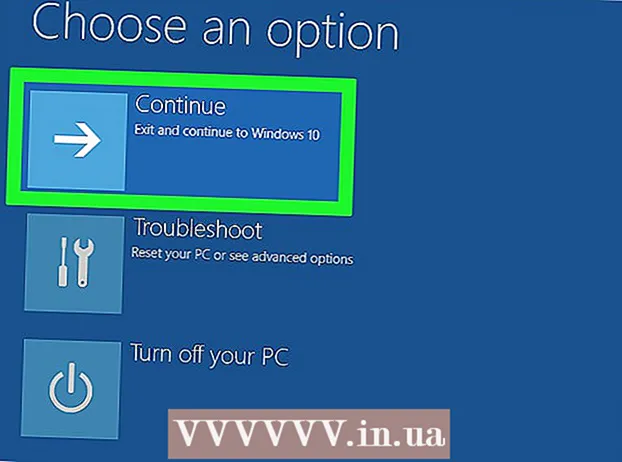Müəllif:
Christy White
Yaradılış Tarixi:
8 BiləR 2021
YeniləMə Tarixi:
1 İyul 2024

MəZmun
Microsoft Paint silicinin ölçüsünü dəyişdirmək üçün bəzi sabit parametrlərə malikdir, lakin istədiyiniz ölçüdə etmək üçün gizli düymələr birləşməsi də var. Təəssüf ki, bu düymələr birləşməsi ədədi klaviatura olmadan bir çox noutbukda işləməyəcəkdir. Xoşbəxtlikdən, düymələrin birləşməsini yerinə yetirmək üçün Windows-dakı ekrandakı klaviaturadan istifadə edə bilərsiniz və beləliklə silginin ölçüsünü dəyişdirə bilərsiniz.
Addımlamaq
 Boyada Silgi Alətini seçin. Boyadakı Əsas nişanından Silgi Alətini seçə bilərsiniz. Bunun işləməsi üçün boya aktiv pəncərə olmalıdır.
Boyada Silgi Alətini seçin. Boyadakı Əsas nişanından Silgi Alətini seçə bilərsiniz. Bunun işləməsi üçün boya aktiv pəncərə olmalıdır.  Dörd ölçüdən birini seçmək üçün Ölçü düyməsini istifadə edin. Ölçü düyməsi rəng palitrasının sol tərəfindəki Əsas sekmesinde yerləşir. Daha çox seçimə ehtiyacınız varsa, ölçüsünü dəyişdirmək üçün "+" düyməsini istifadə edin.
Dörd ölçüdən birini seçmək üçün Ölçü düyməsini istifadə edin. Ölçü düyməsi rəng palitrasının sol tərəfindəki Əsas sekmesinde yerləşir. Daha çox seçimə ehtiyacınız varsa, ölçüsünü dəyişdirmək üçün "+" düyməsini istifadə edin.  Windows ekran klaviaturasını açın. Silicinin ölçüsünü dəyişdirmək üçün ümumiyyətlə ədədi klaviaturadan istifadə edirsiniz Ctrl++/-. Rəqəmsal bir klaviatura olmayan bir dizüstü kompüteriniz varsa, ekran klaviaturasından, həqiqi bir klaviaturanın qrafik təsvirindən istifadə edə bilərsiniz.
Windows ekran klaviaturasını açın. Silicinin ölçüsünü dəyişdirmək üçün ümumiyyətlə ədədi klaviaturadan istifadə edirsiniz Ctrl++/-. Rəqəmsal bir klaviatura olmayan bir dizüstü kompüteriniz varsa, ekran klaviaturasından, həqiqi bir klaviaturanın qrafik təsvirindən istifadə edə bilərsiniz. - Ekrandakı klaviaturanı açmaq üçün Windows Başlat düyməsini vurun və "klaviatura" yazın. Nəticələr siyahısından "Ekranda Klaviatura" seçin.
- Paint aktiv pəncərə olmasına baxmayaraq ekrandakı klaviatura görünə bilər.
 Ekrandakı klaviaturada "Seçimlər" düyməsini basın. Varsayılan olaraq, rəqəmli klaviatura ekrandakı klaviaturada görünmür. Bunu Seçimlər menyusundan dəyişə bilərsiniz.
Ekrandakı klaviaturada "Seçimlər" düyməsini basın. Varsayılan olaraq, rəqəmli klaviatura ekrandakı klaviaturada görünmür. Bunu Seçimlər menyusundan dəyişə bilərsiniz.  "Rəqəmsal Klaviaturanı Enable" qutusunu yoxlayın və "Tamam" düyməsini basın. Rəqəmsal klaviatura ekrandakı klaviaturanın sağ tərəfində görünəcəkdir.
"Rəqəmsal Klaviaturanı Enable" qutusunu yoxlayın və "Tamam" düyməsini basın. Rəqəmsal klaviatura ekrandakı klaviaturanın sağ tərəfində görünəcəkdir.  Rəqəmsal klaviaturada "Ctrl" düyməsini və sonra "+" düyməsini vurun. "+" Düyməsini basana qədər "Ctrl" düyməsinin seçilmiş qaldığını görəcəksiniz. Backspace-in yanındakı düyməni deyil, ədədi klaviatura üzərindəki "+" düyməsini basmalısınız.
Rəqəmsal klaviaturada "Ctrl" düyməsini və sonra "+" düyməsini vurun. "+" Düyməsini basana qədər "Ctrl" düyməsinin seçilmiş qaldığını görəcəksiniz. Backspace-in yanındakı düyməni deyil, ədədi klaviatura üzərindəki "+" düyməsini basmalısınız.  "Ctrl" düyməsini basıb saxlayın və silici alət genişlənənə qədər "+" düyməsini vurmağa davam edin. Hər iki düyməni vurduğunuz zaman silgi bir piksel böyüyəcəkdir. Bu o deməkdir ki, silgi ölçüsündə bir fərq görənə qədər bu düymə birləşməsini bir neçə paltar işlədməlisiniz. Gözə çarpan bir fərq görmək üçün "Ctrl" və "+" düymələrini on dəfə vurun.
"Ctrl" düyməsini basıb saxlayın və silici alət genişlənənə qədər "+" düyməsini vurmağa davam edin. Hər iki düyməni vurduğunuz zaman silgi bir piksel böyüyəcəkdir. Bu o deməkdir ki, silgi ölçüsündə bir fərq görənə qədər bu düymə birləşməsini bir neçə paltar işlədməlisiniz. Gözə çarpan bir fərq görmək üçün "Ctrl" və "+" düymələrini on dəfə vurun. - Silgi ölçüsünü dəyişmirsə, Silginin ölçüsünü dəyişdirməyə çalışmadan əvvəl Boyanın aktiv pəncərə olduğundan əmin olun.
- Silgini hər dəfə bir piksel kiçikləşdirmək üçün ədədi "-" ilə eyni şeyi edə bilərsiniz.
- Ekrandakı klaviaturadan istifadə edirsinizsə, əvvəlcə "+" və ya "-" düymələrini basmadan əvvəl hər dəfə "Ctrl" düyməsini basmalısınız.